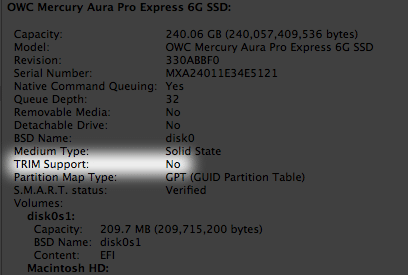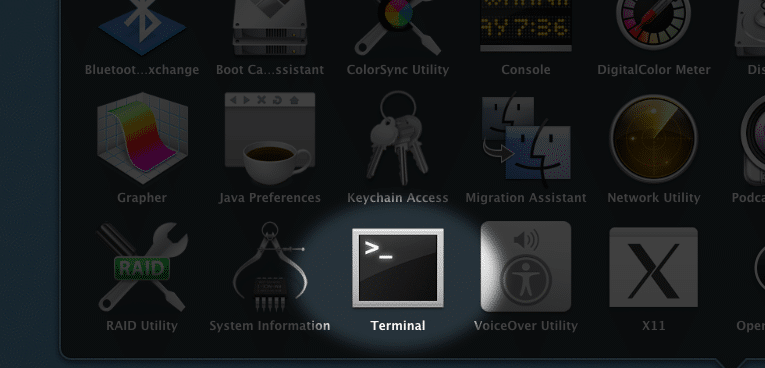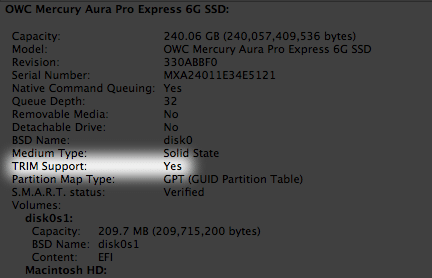Apple ha abilitato il supporto TRIM in OS X Lion 10.7 ma c'è un problema; Apple consente a TRIM di funzionare solo quando si utilizza un SSD approvato da Apple. Se tu passare a un SSD non Apple o aggiorna il tuo disco rigido a un SSD, il supporto TRIM non viene abilitato per impostazione predefinita. In effetti, Lion non offre un semplice interruttore da premere per abilitare TRIM. Per fortuna ci sono una serie di comandi del terminale che possono essere copiati e incollati per attivare il supporto TRIM per qualsiasi SSD nel sistema operativo OS X Lion. Questa guida illustra il processo di abilitazione del supporto TRIM con qualsiasi SSD nell'ambiente OS X Lion.
La nostra guida si basa sulle istruzioni digital_dreamer pubblicato sui forum insanelymac quest'estate quando Lion è stato rilasciato e successivamente rivisto da Grant Pannell. Tieni presente che se aggiorni il software di sistema, dovrai riapplicare questa patch per abilitare nuovamente TRIM.
Utilizzando questa guida, abbiamo abilitato TRIM sul SSD OWC Aura Express Pro 6G da 240 GB abbiamo precedentemente esaminato. Come puoi vedere di seguito, TRIM è stato disabilitato.
La guida suddivide il processo in tre passaggi, tutti eseguiti copiando e incollando i frammenti di codice attraverso la finestra del terminale. Per avviare una finestra di terminale, aprire la cartella Utilità all'interno della cartella Applicazioni e selezionare terminale.
Il primo passaggio esegue un backup del file IOAHCIBlockStorage originale denominato IOAHCIBlockStorage.original. Ti verrà richiesto di inserire la password di sistema quando utilizzi il comando "sudo", poiché stai modificando i file di sistema. Copia e incolla il codice nella finestra del terminale, una risposta riuscita o senza incidenti è una nuova riga terminale vuota.
sudo cp /System/Library/Extensions/IOAHCIBlockStorage.kext/Contents/PlugIns/IOAHCIBlockStorage.kext/Contents/MacOS/IOAHCIBlockStorage /System/Library/Extensions/IOAHCIBlockStorage.kext/Contents/PlugIns/IOAHCIBlockStorage.kext/Contents/MacOS/IOAHCIBlockStorage .originale
Successivamente il codice applica una patch al file IOAHCIBlockStorage, rimuovendo i requisiti che l'SSD deve essere realizzato da Apple. Copia e incolla questo codice proprio come il comando precedente, questo passaggio dovrebbe essere completato in pochissimo tempo (secondi o meno di un secondo).
sudo perl -pi -e ‘s|(\x52\x6F\x74\x61\x74\x69\x6F\x6E\x61\x6C\x00{1,20})[^\x00]{9}(\x00{1,20}\x51)|$1\x00\x00\x00\x00\x00\x00\x00\x00\x00$2|sg’ /System/Library/Extensions/IOAHCIFamily.kext/Contents/PlugIns/IOAHCIBlockStorage.kext/Contents/MacOS/IOAHCIBlockStorage
L'ultimo passaggio carica il file appena patchato nel kernel. Su alcuni sistemi questo particolare comando richiede un po' di tempo per essere completato. Aspettatevi di vedere la finestra del terminale attendere 10-15 secondi prima che venga visualizzata una nuova riga.
sudo kextcache -system-prelinked-kernel
sudo kextcache -cache di sistema
Ora riavvia il sistema e verifica che TRIM sia abilitato tramite le informazioni di sistema nell'elenco dei dispositivi Serial-ATA. Come puoi vedere sul sistema su cui abbiamo eseguito questa modifica, il supporto TRIM è ora abilitato.
Se desideri disabilitare TRIM o annullare completamente qualsiasi modifica eseguita con questa guida, sono disponibili due opzioni.
Il primo inverte i cambiamenti.
sudo perl -pi -e ‘s|(\x52\x6F\x74\x61\x74\x69\x6F\x6E\x61\x6C\x00).{9}(\x00\x51)|$1\x41\x50\x50\x4C\x45\x20\x53\x53\x44$2|sg’ /System/Library/Extensions/IOAHCIFamily.kext/Contents/PlugIns/IOAHCIBlockStorage.kext/Contents/MacOS/IOAHCIBlockStorage
sudo kextcache -system-prelinked-kernel
sudo kextcache -cache di sistema
Il secondo utilizza il file di backup creato e lo ripristina su quello modificato.
sudo cp /System/Library/Extensions/IOAHCIBlockStorage.kext/Contents/PlugIns/IOAHCIBlockStorage.kext/Contents/MacOS/IOAHCIBlockStorage.original /System/Library/Extensions/IOAHCIBlockStorage.kext/Contents/PlugIns/IOAHCIBlockStorage.kext/Contents/MacOS /IOAHCIBlockStorage
Nel complesso il processo per abilitare TRIM su un sistema OSX Lion è piuttosto indolore, con l'unico requisito che sia installato un SSD che supporti TRIM. Se ti è capitato di aggiornare il tuo notebook o desktop su un SSD, abilitare TRIM è un devono obbligatoriamente: per le migliori prestazioni durature a lungo termine.